คุณสามารถจับคู่หูฟังบลูทูธกับ BeoVision Eclipse 2nd Gen ของคุณและฟังเสียงจากแหล่งวิดีโอได้อย่างง่ายดายโดยไม่รบกวนผู้อื่น
หมายเหตุ ไม่สามารถใช้ลําโพงภายนอกได้ในขณะที่ใช้หูฟังบลูทูธกับทีวี
- เปิดเพื่อจับคู่
- เปิดใช้งานโหมดจับคู่บนหูฟังบลูทูธของคุณ
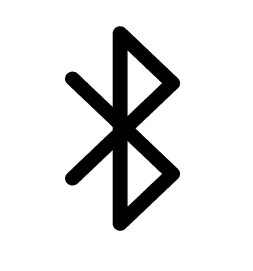
- เปิดการตั้งค่าหูฟัง
- ตรวจสอบให้แน่ใจว่าทีวีของคุณเปิดอยู่
- บน Beoremote One BT ให้กดปุ่ม LIST เลือก Headphones and Headphones On
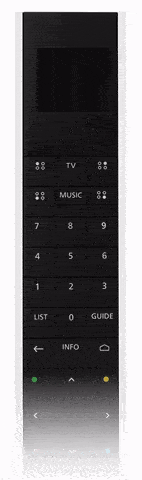
- เลือกหูฟัง
- เลือกหูฟังของท่านในช่อง ‘อุปกรณ์ที่ใช้ได้’ เพื่อจับคู่กับทีวี
- เสียงทีวีจะเล่นในหูฟังของคุณ กดปุ่ม BACK บน Beoremote One BT ค้างไว้เพื่อออกจากเมนู โปรดทราบว่าจะไม่มีเสียงในลําโพงของทีวี
ใช้ประจําวัน
- เปิดหูฟังขึ้นมา
- โดยค่าเริ่มต้น ‘ตรวจหาอัตโนมัติ’ จะเปิดใช้งานในทีวี ซึ่งหมายความว่าเมื่อจับคู่หูฟังกับทีวีแล้วทีวีจะเชื่อมต่อกับหูฟังโดยอัตโนมัติเมื่อเปิดเครื่อง
- โปรดทราบว่าถ้าหากหูฟังของท่านเชื่อมต่อกับอุปกรณ์อื่นในระหว่างนั้นหูฟังนั้นอาจจะไม่อนุญาตให้ทีวีนั้นเชื่อมต่อเข้าไปใหม่ ในกรณีนี้ให้เปิดใช้งานโหมดการจับคู่บนหูฟังของคุณไปที่เมนู ‘เปิดหูฟัง’ บน Beoremote One และเลือกหูฟังของคุณในเมนู ‘อุปกรณ์ที่เชื่อมต่อก่อนหน้านี้’

- ถอดหูฟังออก
- หากต้องการยกเลิกการเชื่อมต่อเพียงปิดหูฟังของคุณ หรือกดปุ่ม LIST เลือก ‘หูฟัง’ และ ‘ปิดหูฟัง’
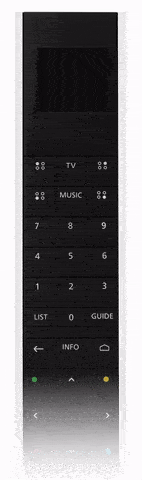
ซอฟต์แวร์หน้าจอเวอร์ชัน 03.20.12 น่าเสียดายที่ทําให้การเชื่อมต่อระหว่าง Beoremote One และ Beovision Eclipse 2nd Gen สูญหายไป การอัปเดตซอฟต์แวร์ที่แก้ไขปัญหานี้ได้ถูกนําออกใช้แล้ว
โปรดใช้แอป Bang & Olufsen เพื่อให้แน่ใจว่า Beovision Eclipse 2nd Gen ของคุณได้รับการตั้งค่าให้ติดตั้งการอัปเดตโดยอัตโนมัติและเชื่อมต่อกับอินเทอร์เน็ตแล้ว
เราขออภัยเป็นอย่างยิ่งสําหรับความไม่สะดวกที่อาจเกิดขึ้นกับคุณ
เบิร์นอินหรือภาพค้างอาจทําให้หน้าจอ OLED เสียหายไม่สามารถแก้ไขได้
ด้านล่างนี้เป็นสถานการณ์ต่างๆ ที่อาจส่งผลให้เกิดการเบิร์นอิน
- คลิปวิดีโอที่แสดงเช่นเตาผิงเป็นเวลาหลายโมงที่มีความเข้มของแสงสูงมากซึ่งเน้นที่พื้นที่เล็ก ๆ ของหน้าจอ
- อยู่ในช่องทีวีเดียวกันที่มีโลโก้ช่องนิ่งหรือทิกเกอร์ข่าว
- วางทีวีในบริเวณที่มีแสงสว่างมาก เช่น สปอตไลต์หรือแสงแดดส่องถึงโดยตรง
การปล่อยให้ทีวีเข้าสู่โหมดสแตนด์บายเป็นเวลาอย่างน้อย 15 นาทีจะเป็นการเริ่มรอบการบํารุงรักษาของหน้าจอซึ่งจะช่วยลด ความเสี่ยงของการเกิดเบิร์นอิน
นอกจากนี้ เราขอแนะนําให้ใช้เนื้อหาและแหล่งที่มาแบบผสม และไม่ปิดใช้งาน “Screen shift” ในเมนูการตั้งค่ารูปภาพ
Beovision Eclipse 2nd Gen Soundcenter และหน้าจอ LG เชื่อมต่อกับเครือข่าย Wi-Fi แยกกัน
หากมีการเปลี่ยนแปลง Wi-Fi SSID หรือรหัสผ่าน ทั้ง Soundcenter และหน้าจอ LG จะต้องเชื่อมต่อใหม่โดยใช้ข้อมูลรับรอง Wi-Fi ใหม่
วิธีเชื่อมต่อ Soundcenter อีกครั้งบน Beovision Eclipse เจนเนอเรชั่นที่ 2 กับเครือข่าย
- ไปที่แอป ‘Bang & Olufsen’ บนทีวี LG
- เลือก ‘Sounds & Beolink’
- ไปที่แท็บ ‘บริการ’
- ไปที่ ‘การตั้งค่าเครือข่ายไร้สาย’
- เลือกเครือข่ายที่ควรเชื่อมต่อ
- ป้อนรหัสผ่าน Wi-Fi และเลือก Enter
- เชื่อมต่อ Wi-Fi แล้ว
คําอธิบายความแตกต่างระหว่างรุ่นที่ 1 และรุ่นที่ 2 สามารถดู ได้ที่นี่
ไม่ได้ เป็นไปไม่ได้ที่จะมีสองแหล่งที่มาที่แตกต่างกันใช้งานในเวลาเดียวกัน เมื่อ Beovision Eclipse อยู่ในโหมดเสียง หน้าจอจะเปลี่ยนเป็นสีดํา
โหมดเสียงถูกเรียกใช้โดย AirPlay 2, Chromecast, บลูทูธ, Tunein, Deezer, Spotify Connect, DLNA (เพลง), Line-In, เพลง, Optical, Multiroom และ QPlay
ได้ ฝาครอบด้านหน้าของลําโพงสามารถเปลี่ยนได้ โปรดติดต่อตัวแทนจําหน่ายที่ใกล้ที่สุด เพื่อขอความช่วยเหลือ
ได้ คุณสามารถใช้ AirPlay 2, Chromecast, Spotify Connect และบลูทูธเพื่อสตรีมเนื้อหาเพลงของคุณไปยัง Beovision Eclipse ของคุณได้
แอป Bang & Olufsen สามารถใช้เพื่อควบคุม Deezer, DLNA และ TuneIn แหล่งในตัวได้



